Die drei wichtigsten Methoden zum Löschen von Apps auf dem iPhone / iPad in iOS 11
Ihr iPhone / iPad mit unnötigen Stößen aus dem Gleichgewicht bringenApps haben einige Nebenwirkungen, z. B. dass weniger Speicherplatz für die gewünschten Inhalte zur Verfügung steht und die Leistung Ihres Geräts beeinträchtigt werden kann. Behalten Sie also einfach die Apps, die Sie wirklich wollen. In diesem hilfreichen Handbuch erfahren Sie, wie Sie Ihr iPhone bereinigen, indem Sie Apps in iOS 11 stapelweise deinstallieren.
Nachstehend finden Sie drei Optionen, mit denen Sie mehrere / alle Apps gleichzeitig vom iPhone X / 8/7/7 Plus / 6s / 6s Plus / 6/6 Plus / 5s in iOS 11 entfernen können. Sehen wir uns an, was Sie tun kann versuchen.
Option 1: Entfernen Sie Apps in loser Schüttung mit Tenorshare iCareFone Cleaner kostenlos
Das iPhone bietet Benutzern keine Möglichkeit zum Entfernenmehrere Apps in loser Schüttung. Wenn Sie alle unerwünschten Apps auf einmal entfernen möchten, hilft Ihnen Tenorshare iCareFone Cleaner dabei. Es ist ein Reinigungs- und Beschleunigungstool, mit dem Sie unerwünschte Apps in großen Mengen sofort und sicher entfernen können, um iPhone-Speicher mit nur wenigen Klicks wiederzugewinnen und die Akkulaufzeit KOSTENLOS zu verlängern.
Laden Sie Tenorshare iCareFone Cleaner jetzt kostenlos herunter, installieren Sie es auf Ihrem Computer und starten Sie es nach der erfolgreichen Installation. Klicken Sie anschließend auf die Schaltfläche Start, um den Scanvorgang zu starten.

Nachdem der Scanvorgang abgeschlossen ist, klicken Sie unter dem Apps-Symbol auf Details.
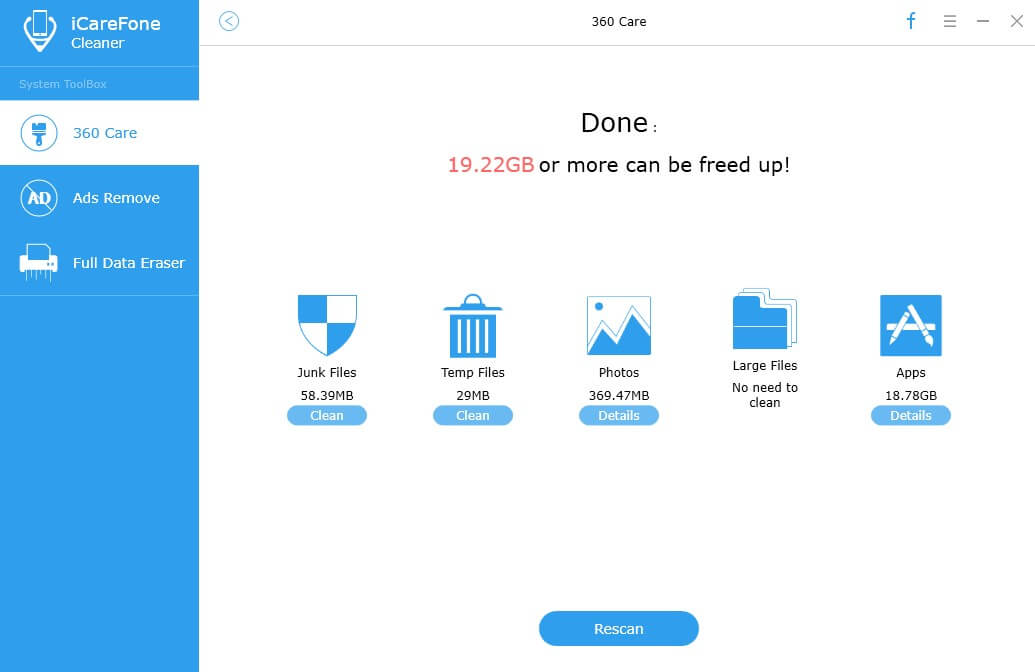
Dann listet Tenorshare iCareFone Cleaner alle auf Ihrem Gerät installierten Apps auf. Kreuzen Sie einfach die Apps an, die Sie gleichzeitig löschen möchten, indem Sie auf die Schaltfläche Deinstallieren klicken.

Option 2: Apps auf iOS 11 vom iPhone-Startbildschirm löschen
Dies ist die am häufigsten verwendete Methode zum Löschen von Apps von Ihrem Telefon. Führen Sie dazu die folgenden Schritte aus:
Suchen Sie zunächst die Apps, die Sie löschen möchten, auf Ihrem Bildschirm und tippen Sie auf eines der App-Symbole, bis alle Apps zu wackeln beginnen.
Wenn die Apps zu wackeln beginnen, wird oben links auf dem Symbol ein X angezeigt. Tippen Sie auf das Symbol „X“.
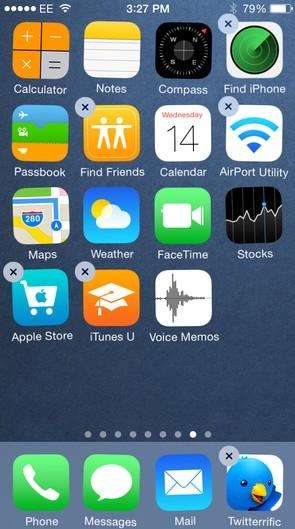
Anschließend werden Sie gefragt, ob Sie die App wirklich löschen möchten. Tippen Sie einfach auf Löschen.

Drücken Sie anschließend die Home-Taste und die Symbole hören auf zu wackeln. Der Bildschirm wird wieder normal, abzüglich der App, die Sie gerade gelöscht haben.
Option 3: Apps aus den iPhone-Einstellungen löschen
Bei dieser alternativen Methode können Sie Apps direkt aus den iPhone-Einstellungen löschen. Der Vorteil hierbei ist, dass Sie sehen können, wie viel Speicherplatz die App beansprucht hat.
Gehen Sie zu Einstellungen> Allgemein> Speicher und iCloud-Nutzung.

Wählen Sie im oberen Bereich (Speicher) die Option Speicher verwalten.

Ihre Apps werden in der Reihenfolge ihres Platzbedarfs aufgelistet. Tippen Sie auf den Eintrag, den Sie löschen möchten. Wenn sich kein Pfeil daneben befindet, können Sie ihn nicht löschen, und wenn Sie auf tippen, wird nichts unternommen.

Wiederholen Sie diesen Vorgang für weitere Apps, die Sie entfernen möchten.
Also da haben Sie es: 3 Schritt-für-Schritt-Methoden zum Entfernen mehrerer Apps von iPhone und iPad in iOS 11. Wie wir versprochen haben, ist das alles nicht kompliziert, aber die Methode 1 wird dringend empfohlen, da sie schneller und benutzerfreundlicher ist als die beiden anderen Methoden. Probieren Sie Tenorshare iCareFone Cleaner aus.









